台式机如何一键重装win10系统?现在很多小伙伴都会用台式机进行办公,毕竟台式机相对于笔记本电脑在办公时还是有一部分优势的。那台式机怎么升级为win10系统呢?今天小编就教大家台式机如何一键重装win10系统,希望可以帮助到大家。
第一步
提前在韩博士装机大师官网下载软件,关闭所有杀毒软件后才能打开韩博士。
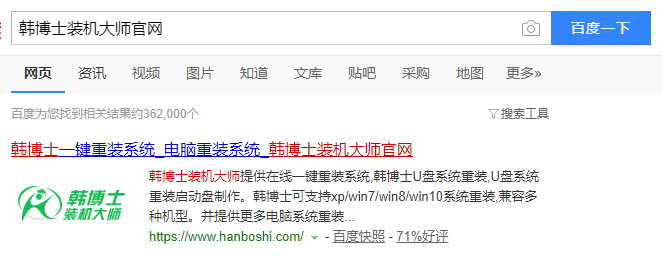
第二步
选择“开始重装”进入,等韩博士检测完电脑配置信息后,根据自己需要选择win10系统进行“下一步”操作。
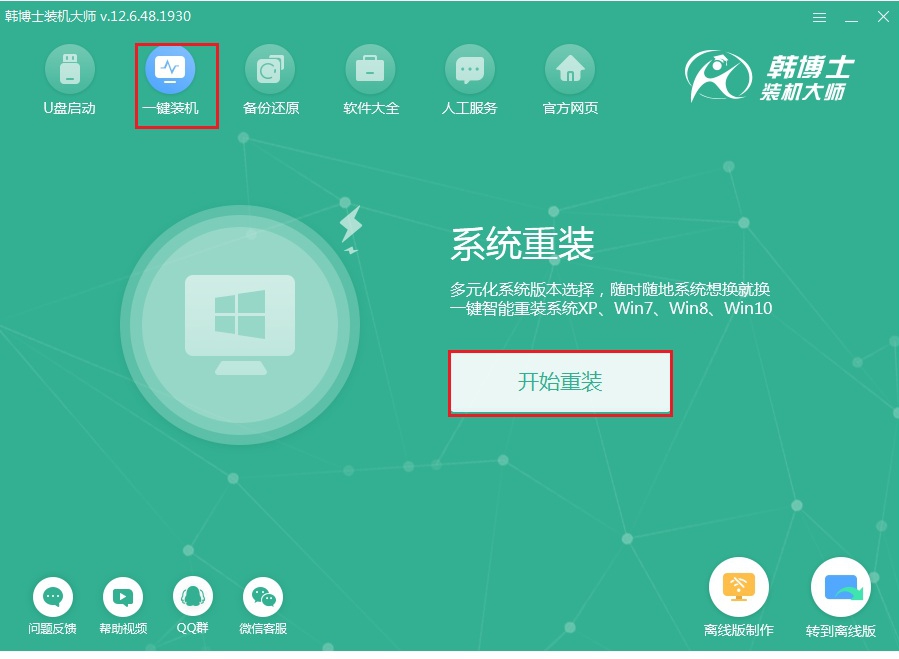
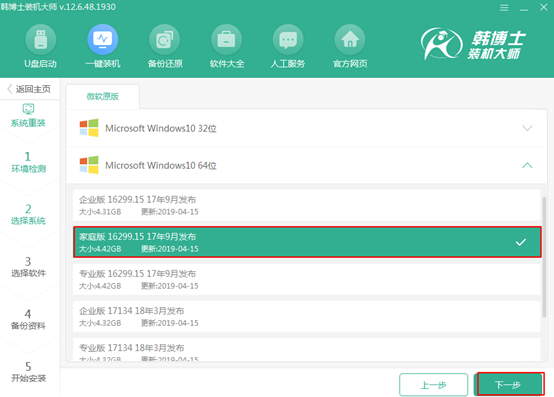
第三步
韩博士会推荐装机常用软件,在重装系统的过程中会一并进行安装。
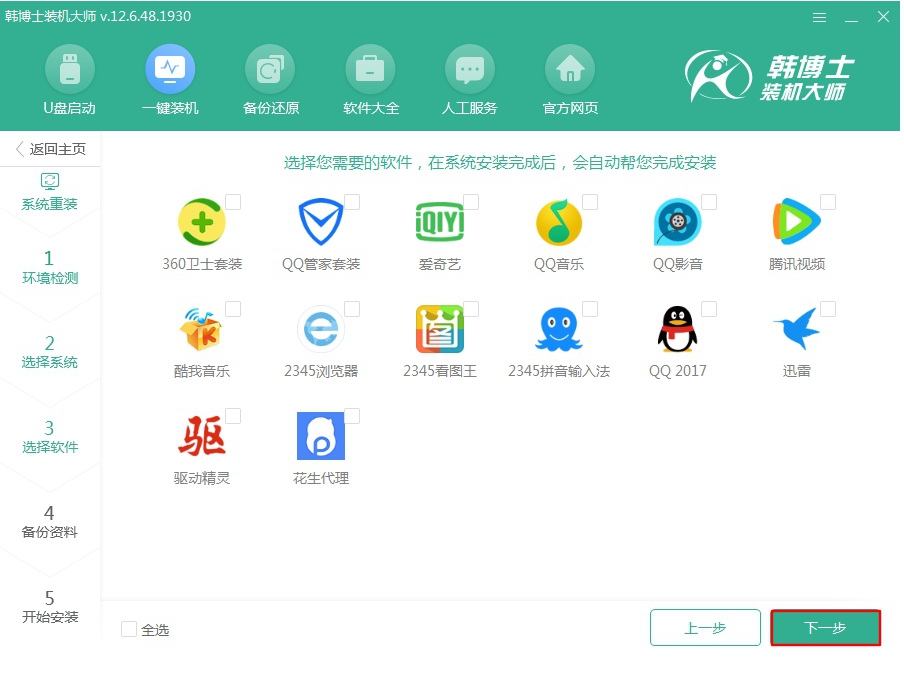
第四步
在重装系统的过程中会格式化系统盘,大家可以勾选重要文件进行备份后点击“开始安装”。
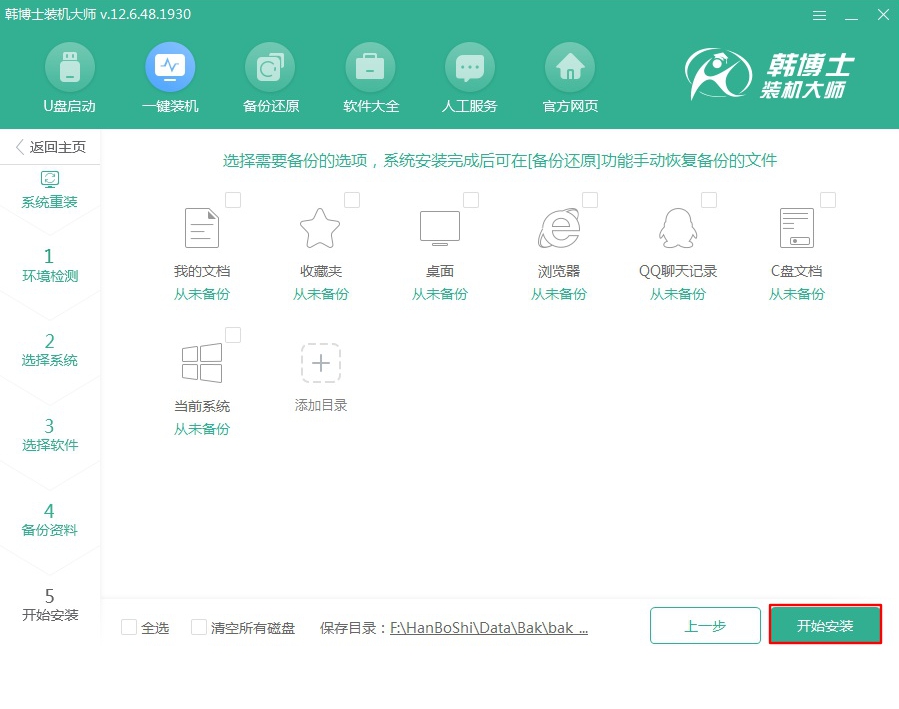
第五步
韩博士开始自动下载win10系统文件,下载完成后“立即重启”电脑。
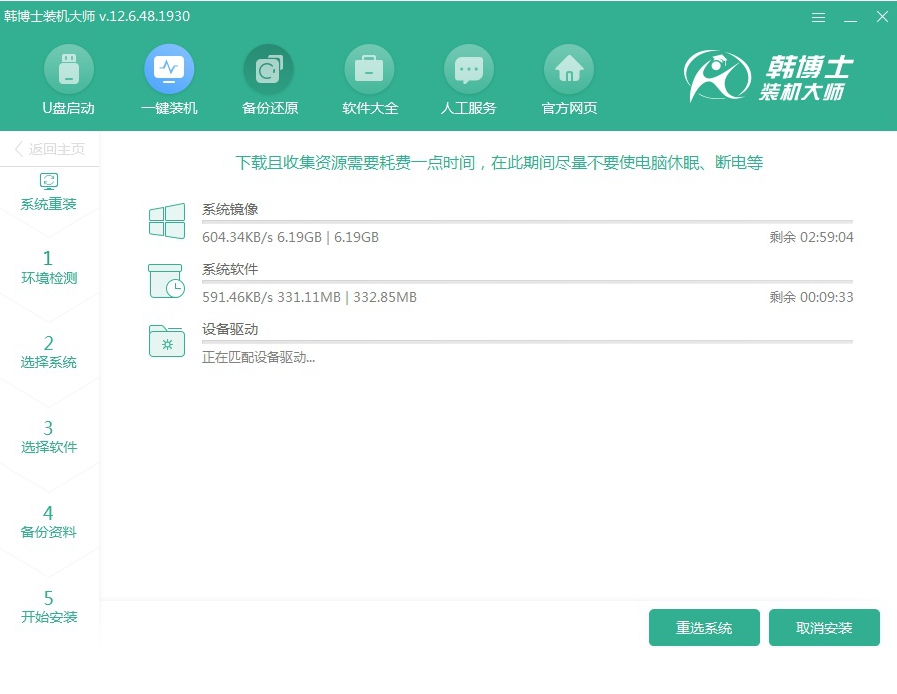
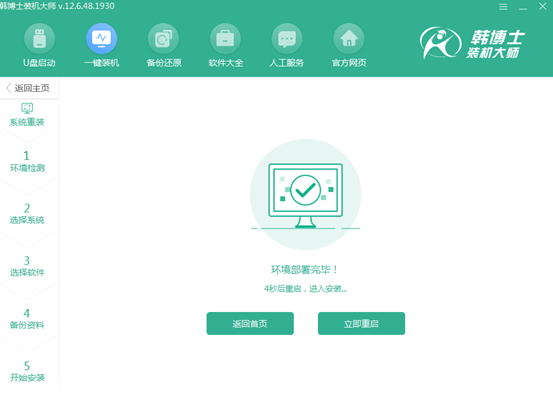
第六步
在windows启动管理器界面中选择韩博士PE模式回车进入,韩博士开始自动安装win10系统,全程无需手动操作。
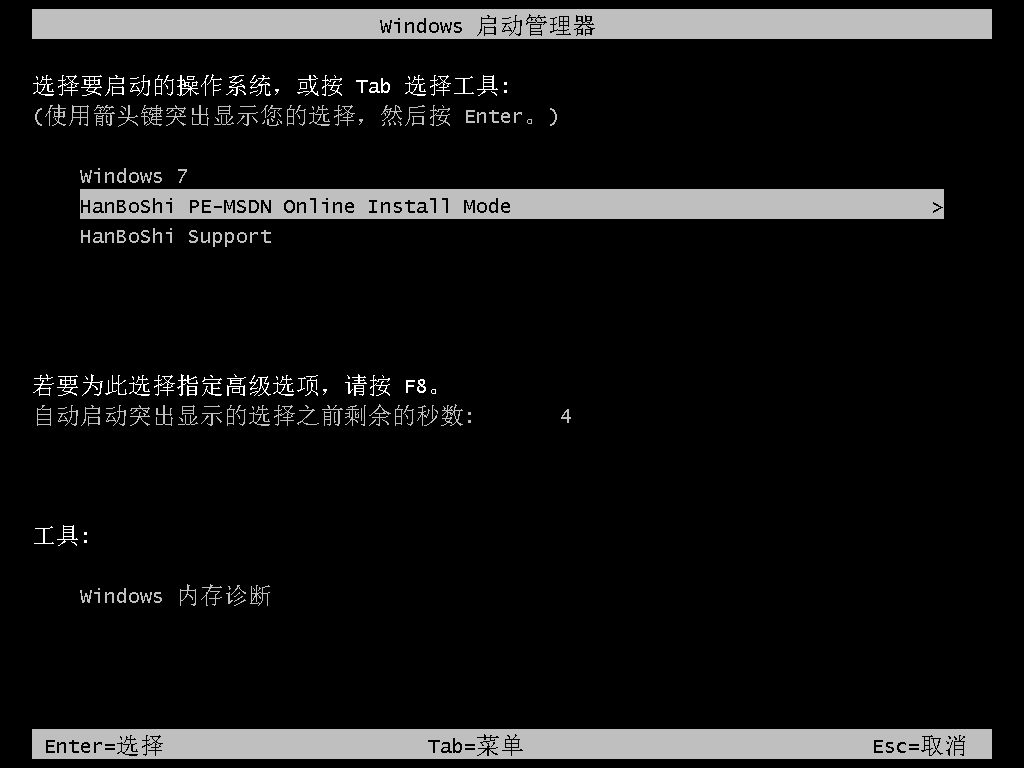
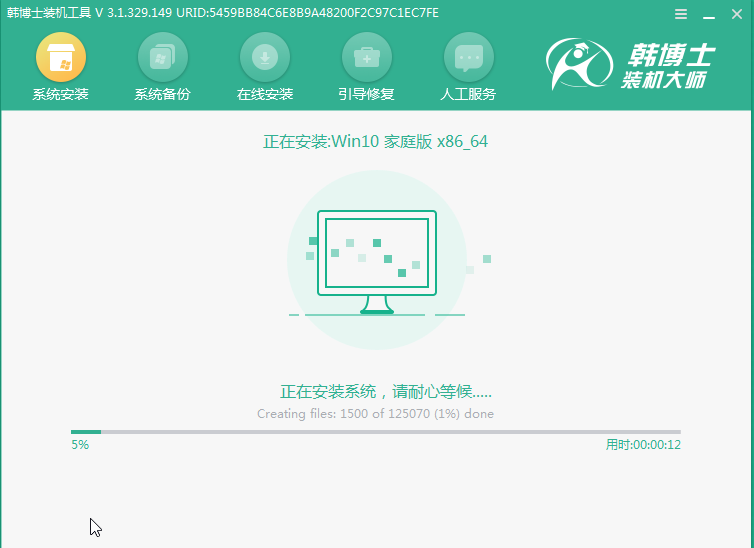
第七步
“立即重启”电脑。经过多次重启部署安装,最后进入win10桌面,重装完成。
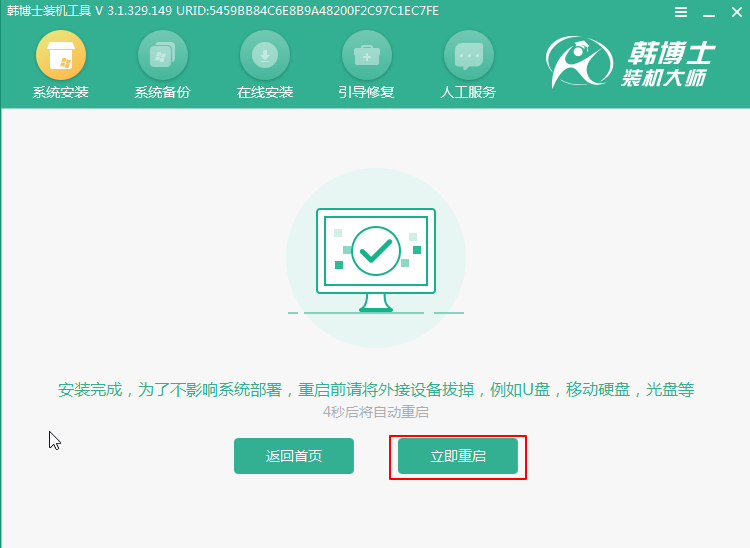
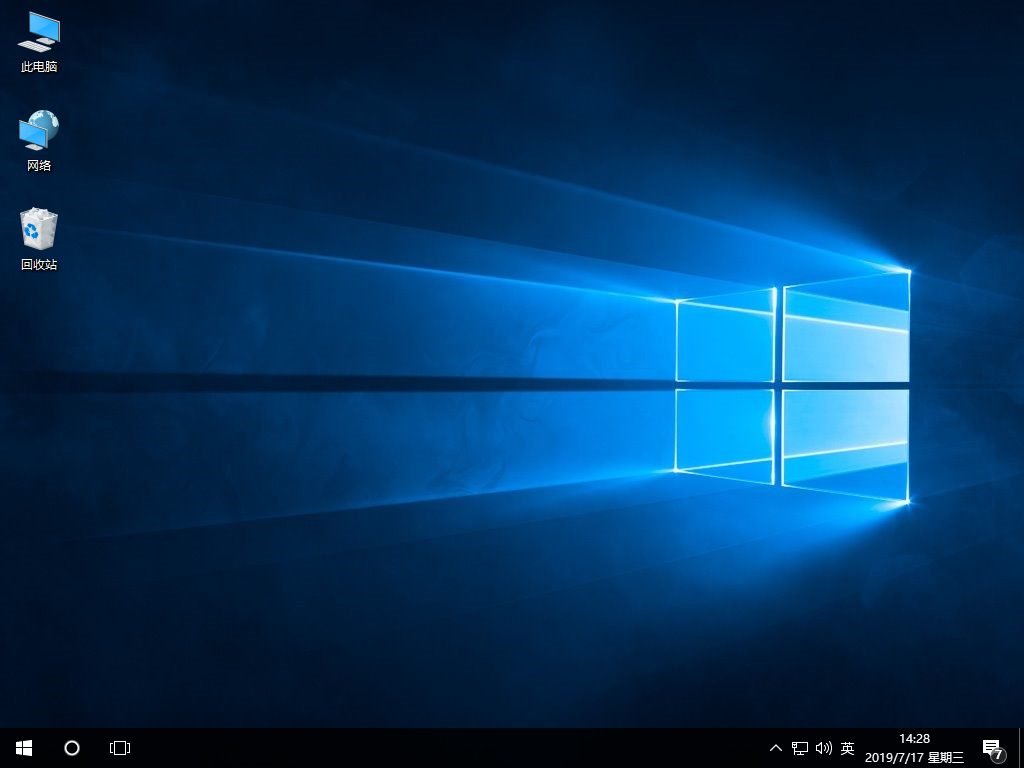
以上就是本次小编为大家带来的台式机如何一键重装win10系统的详细教程,希望此篇教程可以帮助到大家。

